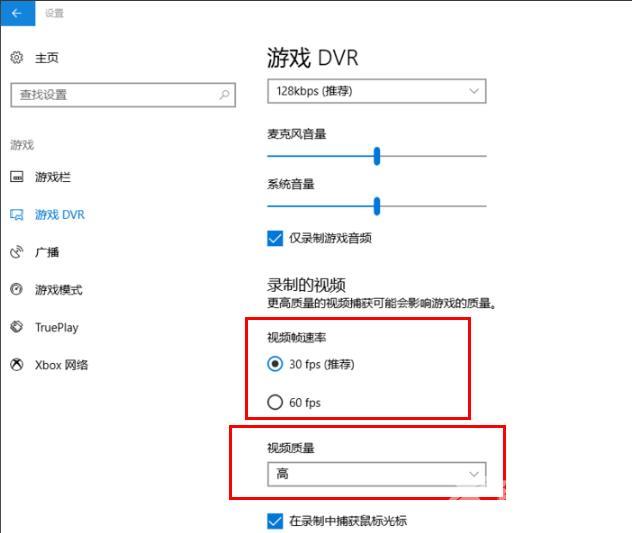不少的用户们在会使用win10电脑自带的录屏来进行游戏的录制或者是一些教程的分享,但是有时候录屏起来的画质很不清晰,这就让很多的用户们十分的头大。首先用户们可以进去到设
不少的用户们在会使用win10电脑自带的录屏来进行游戏的录制或者是一些教程的分享,但是有时候录屏起来的画质很不清晰,这就让很多的用户们十分的头大。首先用户们可以进去到设置下的游戏,然后找到游戏dvr来进行设置就可以了,接下来就让本站来为用户们来仔细的介绍一下怎么提高win10录屏画质方法吧。
怎么提高win10录屏画质方法
1、点击开始打开设置。
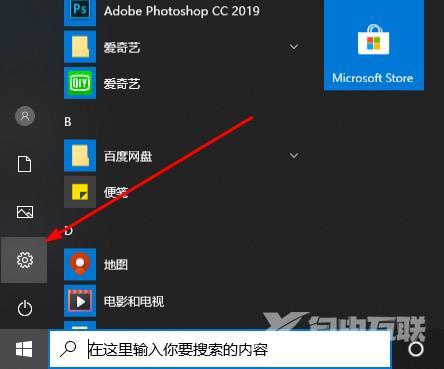
2、点击游戏。
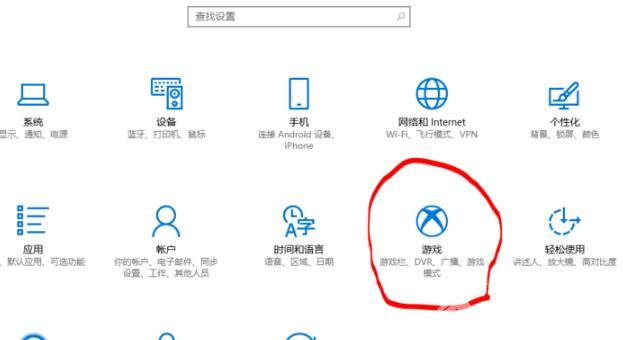
3、进入游戏设置界面。
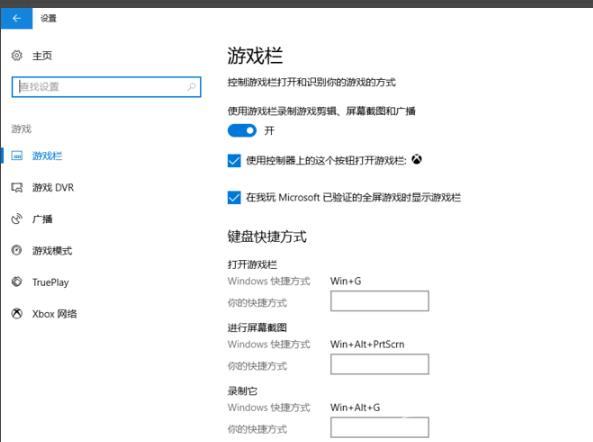
4、点击左侧游戏 DVR。
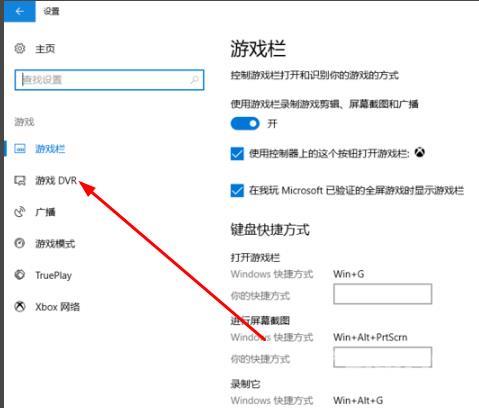
5、在录制的视屏中设置视屏帧速率和视屏质量即可。